Op deze pagina wordt beschreven hoe dubbele tussendorpels in een deur kunnen worden ingevoerd.
MatrixKozijn ondersteunt op dit moment geen Samengestelde Profielen op tussendorpels in ramen en deuren. Om dit voor elkaar te krijgen kan onderstaande procedure aangehouden worden. Op dezelfde manier kunnen ook dubbele bovendorpels aangemaakt worden of zelfs dubbele stijlen.
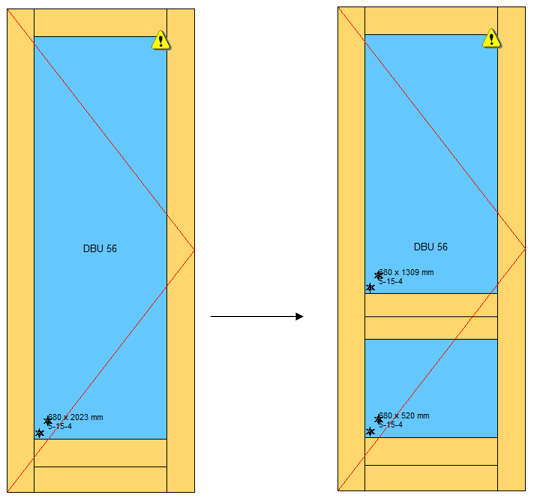
Stap 1 MxK Hout: Tussendorpel aanmaken
- Dubbelklik op de deur in de Grafische Invoer om naar de Vak Editor op projectniveau te gaan.
- Selecteer links de Vak Combi van de deur
- Klik rechts bovenaan op het tabblad Inhoud
- Vakken Horizontaal splitsen in de deur om een kalf aan te maken
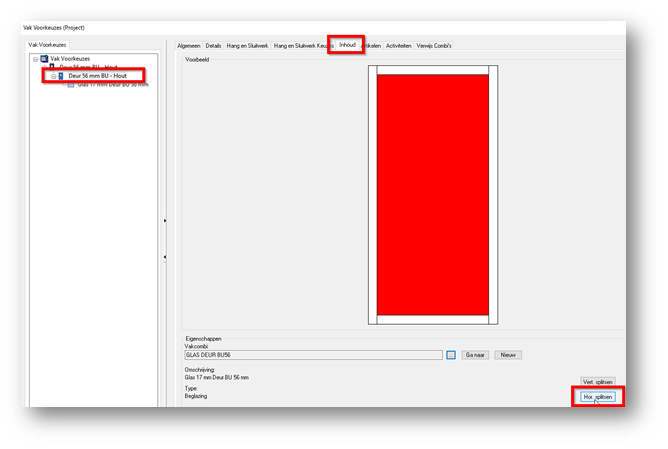
Stap 2 MxK Hout: Eigenschappen van de Tussendorpel
- Ken alle eigenschappen van de tussendorpel toe.
- Door voor de positie te kiezen voor “Rechts/Onder” kan een vaste dagmaat van het vak onder de tussendorpel opgegeven worden.
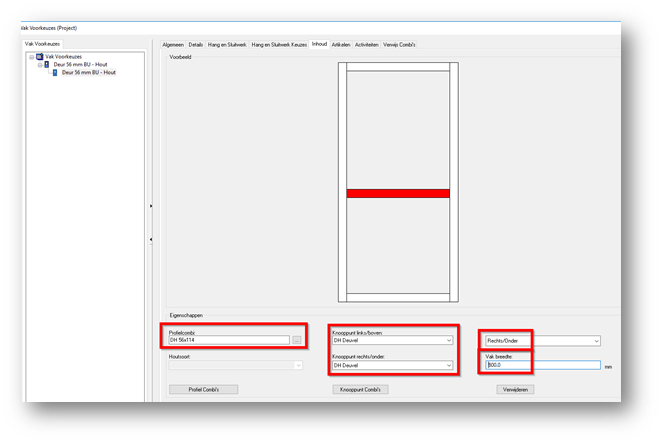
Stap 3 MxK Hout: Glasvak toekennen
- Selecteer het juiste vak in de deur afbeelding (2)
- Klik op de knop met de 3 puntjes (…) om de Vak Bibliotheek te openen (3)
- Selecteer het tweede tabblad “Vak Combi’s” (4)
- Zoek het juiste glasvak op (5)
- Dubbelklik hierop of druk op "Selecteer" (6) om deze aan de deur toe te voegen. Het gekozen Glasvak is nu terug te zien bij (7)
- Het vak onder de tussendorpels hoef je nog niet in te vullen (8). Dit komt in een latere stap.
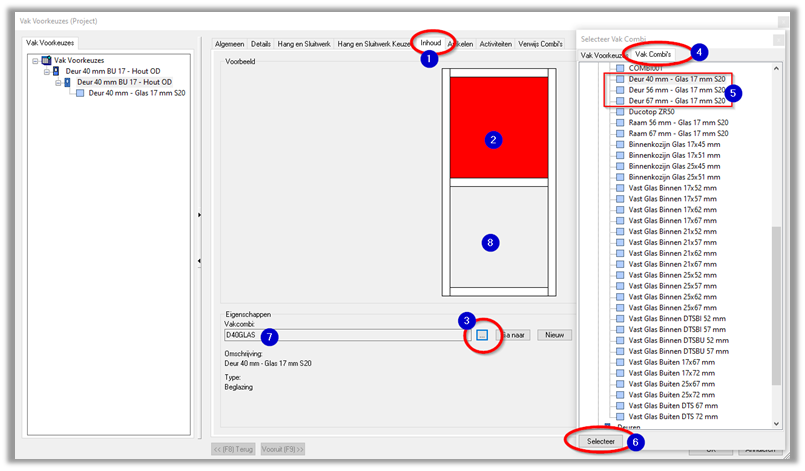
Stap 4 MxK Hout: Dubbele (tweede) Tussendorpel toekennen
Herhaal stappen 1 en 2 om een tweede tussendorpel aan te maken in het vak ONDER de eerste Tussendorpel. Probeer de twee dorpels nog niet aan te sluiten. Dit komt later.
Stap 5 MxK Hout: Vak Combi en Vak Sponning Tabel aanmaken voor TUSSEN de tussendorpels
Voor het vak tussen de beide tussendorpels zal een aparte Vaksponning tabel en Vak Combi "Glas" moeten worden aangemaakt.
- Maak allereerst een nieuwe Vak Sponning aan om de sponningen russen de tussendorpels goed in te vullen. Hierbij zijn het rechter en linker Sponningfiguur gelijk aan het eerder gekozen Glasvak bij stap 3. De bovenzijde en onderzijde krijgen de Mes & Groef verbinding.

- Maak een nieuw Glas vak (Vak Combi) aan waar je de nieuw aangemaakte Vaksponning aan toekent.
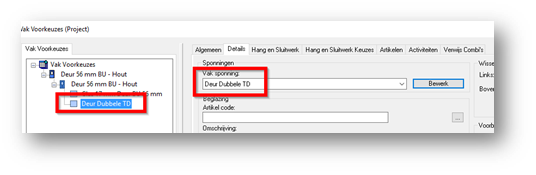
- Ken het aangemaakte Glasvak toe aan het vak TUSSEN de beide dorpels.
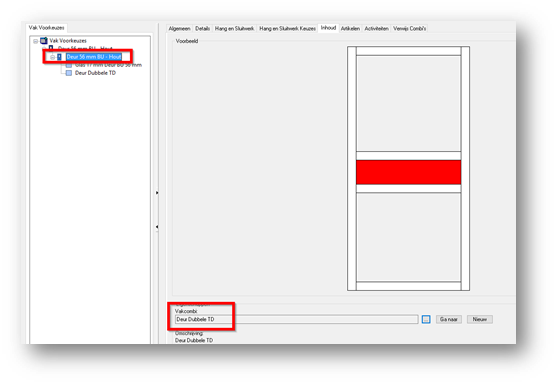
Stap 6 MxK Hout: Vak Combi en Vak Sponning Tabel aanmaken voor ONDER de tussendorpels
Ook voor het vak onder de beide tussendorpels zal een aparte Vaksponning tabel en Vak Combi "Glas" moeten worden aangemaakt.
- Maak allereerst weer een nieuwe Vak Sponning aan om de maatvoering onder de tussendorpels te corrigeren met 10mm (ervan uitgaande dat de overlap tussen de stapeldorpels 10mm is). De sponningfiguren zelf zijn zelf in te vullen (afhankelijk wat je in het vak wilt hebben), maar over het algemeen gelijk aan het bovenste vak.
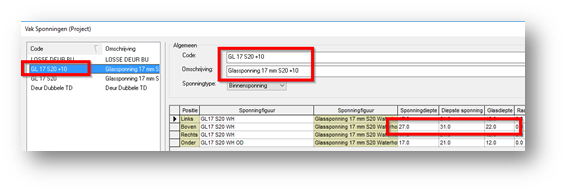
- Ook hier is een nieuw Glas-/Paneelvak nodig waar deze Vaksponning aan is toegekend.
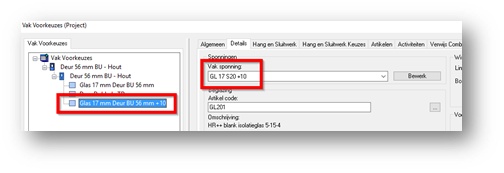
- Ken het aangemaakte Glas-/Paneelvak toe aan het vak ONDER de beide dorpels.
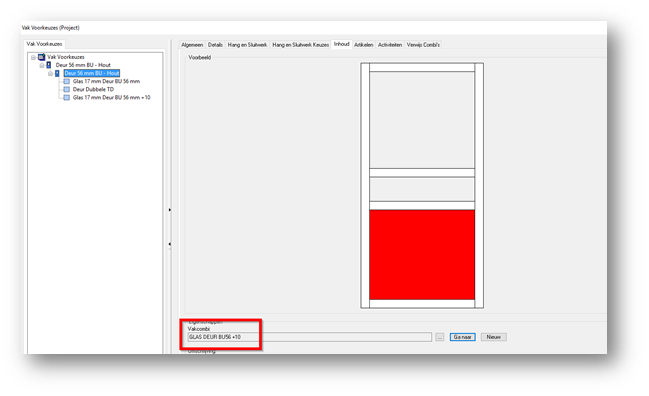
Stap 7 MxK Hout: Knooppunten (voor CNC) en Maatvoering
De laatste stap binnen MatrixKozijn Hout is het aanmaken van een herkenbaar Knooppunt voor Matrix CNC en de maatvoering aan te passen.
- Maak allereerst een nieuw Knooppunt aan om in Matrix CNC de overlap van 10mm te herkennen en te kunnen corrigeren.
(Mocht je (nog) geen Matrix CNC hebben, raden we alsnog aan deze stap uit te voeren om een mogelijk uitbreiding in de toekomst te bespoedigen)
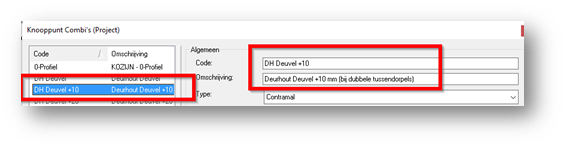
- Ken dit knooppunt toe aan de onderste van de twee Tussendorpels en pas de "Vak breedte" aan naar 0,2 mm (0 mm wordt niet geaccepteerd).
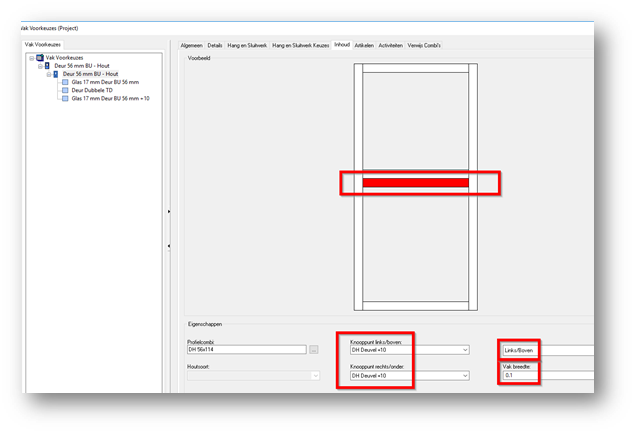
Stap 8 MxK Hout: Calculatie
De deur zal nu juist worden gecalculeerd. De borstwering van de bovenste stapeldorpel kan aangepast worden naar de gewenste positie. De tweede stapeldorpel zal automatisch mee schuiven.
Gebruikers zonder Matrix CNC zijn hier klaar.
Voor gebruikers met een bewerkingscentrum met Matrix CNC zal nog een boorpatroon aangemaakt (stap 9) en gekoppeld (stap 10) moeten worden.
Stap 9 Matrix CNC: Boorpatroon aanmaken
- Maak voor CNC een aangepast boorpatroon aan die de kops en langs gaten op een andere positie boort:
- Zet bij de “originele” gaten het vinkje “Langs niet exporten” aan. De kopsgaten worden op de juiste plek geboord.
- Maak nogmaals 2 gaten aan en positioneer deze 10 mm hoger dan de kopsgaten. Zet hierbij het vinkje “Kops niet exporten” aan.
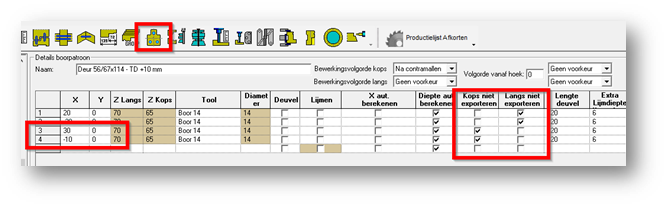
Stap 10 Matrix CNC: Boorpatroon toekennen
- Koppel het boorpatroon aan de nieuw gevonden boorregel met de in stap 7 aangemaakte Knooppuntcode

De deur wordt hierna goed in de productielijst ingelezen en kan worden geproduceerd.